Pendahuluan
Dalam era digital saat ini, berbagi dokumen merupakan hal yang lumrah. Microsoft Word, sebagai salah satu perangkat lunak pengolah kata terpopuler, sering digunakan untuk membuat berbagai macam dokumen, mulai dari surat resmi hingga laporan penelitian. Namun, format file .doc atau .docx yang dihasilkan Word terkadang menimbulkan masalah kompatibilitas. Untuk mengatasi hal ini, mengubah dokumen Word ke format PDF (Portable Document Format) menjadi solusi yang efektif. PDF memiliki beberapa keunggulan, seperti menjaga format asli dokumen, mencegah pengubahan tanpa izin, dan kompatibilitas lintas platform yang tinggi. Artikel ini akan membahas secara rinci berbagai metode untuk mengubah file Word ke PDF, mulai dari cara yang paling sederhana hingga metode yang lebih canggih, lengkap dengan tips dan trik untuk hasil optimal.
I. Metode Konversi Langsung dari Microsoft Word
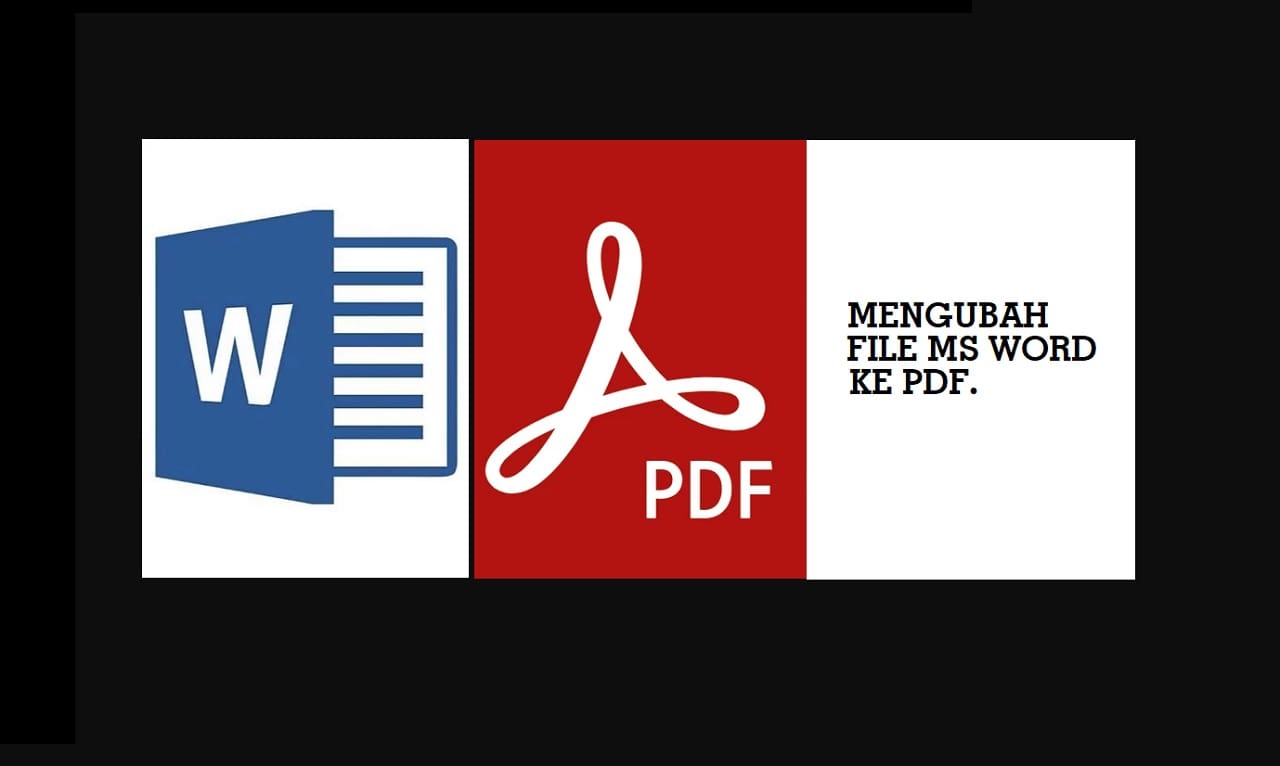
Cara termudah dan paling umum untuk mengubah file Word ke PDF adalah dengan memanfaatkan fitur bawaan Microsoft Word. Metode ini sangat praktis dan tidak memerlukan perangkat lunak tambahan. Berikut langkah-langkahnya:
-
Buka File Word: Buka dokumen Word yang ingin dikonversi menggunakan Microsoft Word.
-
Klik Tab "File": Di pojok kiri atas jendela Word, klik tab "File".
-
Pilih "Save As": Pada menu yang muncul, pilih opsi "Save As".
-
Pilih Lokasi Penyimpanan: Pilih folder tempat Anda ingin menyimpan file PDF.
-
Pilih Tipe File: Pada menu dropdown "Save as type" atau "Save as", pilih "PDF (*.pdf)". Anda mungkin juga menemukan opsi seperti "PDF/A" yang merupakan standar arsip PDF untuk jangka panjang. Pilih sesuai kebutuhan.
-
Klik "Save": Klik tombol "Save" untuk menyelesaikan proses konversi. Dokumen Word Anda kini telah berhasil dikonversi ke format PDF.
II. Menggunakan Fitur "Print to PDF"
Metode ini memanfaatkan fungsi "print" yang ada di hampir semua sistem operasi dan aplikasi, termasuk Microsoft Word. Keunggulan metode ini adalah kemudahannya, bahkan bagi pengguna yang kurang familiar dengan fitur-fitur Word.
-
Buka File Word: Buka dokumen Word yang ingin dikonversi.
-
Klik "Print": Klik menu "File" lalu pilih "Print" atau tekan tombol pintas Ctrl+P (Windows) atau Command+P (Mac).
-
Pilih "Microsoft Print to PDF": Pada jendela "Print", pilih "Microsoft Print to PDF" (atau nama yang serupa, tergantung sistem operasi dan printer virtual yang terinstal). Jika tidak ada opsi ini, Anda mungkin perlu menginstal printer virtual PDF.
-
Pilih Lokasi Penyimpanan: Pilih lokasi penyimpanan dan beri nama file PDF Anda.
-
Klik "Print": Klik tombol "Print" untuk memulai proses konversi. Dokumen Word Anda akan dikonversi dan disimpan sebagai file PDF.
III. Menggunakan Aplikasi Pengolah Kata Lain (Google Docs, LibreOffice)
Jika Anda tidak menggunakan Microsoft Word, Anda bisa memanfaatkan aplikasi pengolah kata lain seperti Google Docs atau LibreOffice Writer. Kedua aplikasi ini memiliki fitur untuk mengekspor dokumen ke format PDF. Prosesnya umumnya serupa dengan metode konversi langsung dari Microsoft Word. Anda cukup membuka dokumen, menuju menu "File", dan memilih opsi "Download" atau "Export" lalu memilih format PDF.
IV. Menggunakan Konverter Online
Berbagai situs web menawarkan layanan konversi file online, termasuk konversi dari Word ke PDF. Keunggulan metode ini adalah kemudahan akses dan tidak memerlukan instalasi perangkat lunak tambahan. Namun, perlu diperhatikan keamanan dan privasi data Anda saat menggunakan layanan online. Pastikan situs web yang Anda gunakan terpercaya dan memiliki reputasi baik. Beberapa situs bahkan menawarkan fitur-fitur tambahan seperti pengeditan, penggabungan, dan kompresi file.
V. Menggunakan Perangkat Lunak Konversi PDF
Beberapa perangkat lunak khusus dirancang untuk mengelola dan mengkonversi file PDF. Perangkat lunak ini biasanya menawarkan fitur-fitur yang lebih lengkap dibandingkan metode konversi sederhana, seperti pengeditan PDF, penggabungan beberapa file, penambahan watermark, dan lain sebagainya. Contoh perangkat lunak ini adalah Adobe Acrobat Pro, PDFelement, dan Smallpdf Desktop.
VI. Tips dan Trik untuk Konversi Optimal
-
Periksa Format: Pastikan dokumen Word Anda terformat dengan baik sebelum dikonversi. Periksa tata letak, font, gambar, dan elemen lain untuk memastikan tampilan yang konsisten setelah konversi.
-
Simpan Sebagai Draft: Sebelum konversi, simpan dokumen Word Anda sebagai draft untuk menghindari kehilangan data jika terjadi kesalahan selama proses konversi.
-
Pilih Opsi Kompresi: Beberapa metode konversi menawarkan opsi kompresi untuk mengurangi ukuran file PDF. Pilih opsi kompresi yang sesuai dengan kebutuhan Anda, perhatikan keseimbangan antara ukuran file dan kualitas visual.
-
Uji Coba: Sebelum menggunakan metode konversi untuk dokumen penting, sebaiknya uji coba terlebih dahulu pada dokumen kecil untuk memastikan hasilnya sesuai harapan.
-
Perhatikan Keamanan: Saat menggunakan layanan konversi online, pastikan situs web yang Anda gunakan aman dan terpercaya untuk melindungi data Anda.
Kesimpulan
Mengubah file Word ke PDF merupakan proses yang relatif mudah dan dapat dilakukan dengan berbagai metode. Pilih metode yang paling sesuai dengan kebutuhan dan keahlian Anda. Dengan mengikuti langkah-langkah dan tips yang telah dijelaskan di atas, Anda dapat memastikan proses konversi berjalan lancar dan menghasilkan file PDF berkualitas tinggi yang siap untuk dibagikan atau diarsipkan. Ingatlah untuk selalu mempertimbangkan aspek keamanan dan privasi data, terutama saat menggunakan layanan konversi online.

